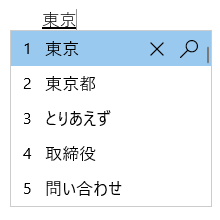Den här artikeln hjälper dig att använda IME (Microsoft Japanese Input Method Editor), inklusive IME-inställningar, funktioner och kortkommandon.
Tips: I den här artikeln används länkar som öppnar IME-inställningar direkt i appen Inställningar. Information om hur du öppnar IME-inställningar manuellt i appen Inställningar finns i Microsoft IME-inställningar i den här artikeln.
Användargränssnitt
I fönstret Förslag på förslag finns förslag på typrubriker.
Allmänna åtgärder
|
I det här läget |
Tryck på |
Om du vill |
|---|---|---|
|
Innan fokus växlar till förslagsfönstret |
Tabb |
Öppna fönstret för förutsägelseförslag. |
|
Skift + Tabb |
Öppna fönstret för förutsägelseförslag. |
|
|
Nedpil |
Öppna fönstret för förutsägelseförslag. |
|
|
Uppåtpil |
Öppna fönstret för förutsägelseförslag. |
|
|
Med fokus i förslagsfönstret |
Tabb |
Flytta markeringen nedåt. |
|
Skift + Tabb |
Flytta markeringen uppåt. |
|
|
Nedåtpil |
Flytta markeringen nedåt. |
|
|
Uppåtpil |
Flytta markeringen uppåt. |
|
|
Tal |
Välj motsvarande förslaget. |
|
|
Retur |
Välj det prioriterade förslaget. |
Andra funktioner
-
Förslag på förslag kan anpassas under Microsoft IME-inställningar > Allmänna > Predictive Input.
-
Använd indatahistorik.
-
Använd systemordlista.
-
Använd förslagstjänster – när det här alternativet är aktiverat krypteras allt som skrivs och skickas till Microsoft för att få textförslag från Bing.
-
-
Välj korsikonen eller tryck på Ctrl + Delete för att ta bort det markerade förslaget.
Obs!: Vissa förslag kan inte tas bort, till exempel datum.
-
Om du vill söka i det valda förslaget på Internet väljer du förstoringsglasikonen eller trycker på Ctrl + B.
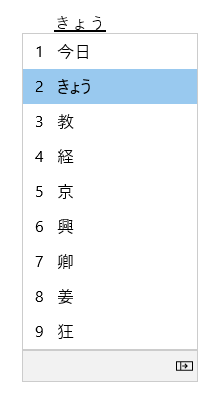
Fönstret Konverteringsförslag erbjuder förslag vars läsning matchar det som skrivs.
Allmänna åtgärder
|
I det här läget |
Tryck på |
Om du vill |
|---|---|---|
|
Innan fokus växlar till förslagsfönstret |
Blanksteg |
Första klick: Konvertera det du skriver. 2:a tryck: Öppna fönstret för konverteringsförslag. |
|
Skift + Blanksteg |
Första klick: Konvertera det du skriver. 2:a tryck: Öppna fönstret för konverteringsförslag. |
|
|
Med fokus i förslagsfönstret |
Blanksteg |
Flytta markeringen nedåt. |
|
Skift + Blanksteg |
Flytta markeringen uppåt (Microsoft IME-mall) eller nedåt (ATOK-mall). |
|
|
Nedpil |
Flytta markeringen nedåt (Microsoft IME-mall) / Välj det fokuserade förslaget (ATOK-mallen). |
|
|
Uppåtpil |
Flytta markeringen uppåt. |
|
|
Tabb |
Expandera till tabellvy. |
|
|
Tal |
Välj motsvarande förslaget. |
|
|
Retur |
Välj det prioriterade förslaget. |
Andra funktioner
-
IME kan förbättra inmatningsprecisionen baserat på vad som skrivs. Den här funktionen kan aktiverasoch inaktiveras med inställningen Förbättra inmatningen baserat på vad jag skriver på den här datorn i Microsoft IME-inställningar > Utbildning och ordlista.
-
Ett nytt ord kan läggas till manuellt i IME-ordlistan på något av följande sätt:
-
Öppna verktyget för användarordlistor i Microsoft IME-inställningarna > Utbildning och ordlista.
-
Högerklicka på ikonen för IME-alternativ i systemfältet i Aktivitetsfältet och välj sedan Lägg till Word.
-
-
Systemordlistor kan slås på och av i systemordlistor i Microsoft IME-inställningar > Utbildning och ordlista.
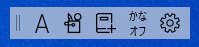
IME erbjuder ett IME-verktygsfält som erbjuder ett alternativt sätt att snabbt anropa specifika IME-funktioner. IME-verktygsfältet ersätter språkfältet i tidigare versioner av Windows.
Öppna IME-verktygsfältet genom att högerklicka på ikonen för IME-alternativ i systemfältet i Aktivitetsfältet och sedan välja IME-verktygsfältet.
Tangentbordsgenvägar
IME erbjuder tangenter eller kombinationer av olika tangenter för att använda IME-funktioner.
|
Tryck på |
Om du vill |
|---|---|
|
Hankaku/Zenkaku |
Aktivera eller inaktivera japansk inmatning. |
|
Eisu (Caps Lock) |
Växla mellan hiragana och alfanumeriskt läge. |
|
Hiragana |
Öppna läget för hiragana. |
|
Alt + Hiragana |
Växla mellan inmatning för Kana eller Romaji. Förutsättning: Aktivera inställningen Växla Kana/Romaji-inmatning med Alt + Katakana Hiragana Romaji-tangenten i Microsoft IME-inställningarna > Allmänt. |
|
Shift + Hiragana |
Öppna läget för katakana. |
|
Convert |
Omställning. |
|
Ctrl + Konvertera |
Öppna IME-snabbmenyn (högerklicksmeny). |
|
NonConvert |
Växla mellan hiragana, katakana med helbreddsformat och katakana med halvbreddsformat. |
|
Skift + Icke-konvertera |
Växla mellan alfanumeriskt läge med halvbreddsformat och alfanumeriskt läge med helbreddsformat. |
|
ImeOn (tangenten あ ) *1 |
Öppna läget för hiragana. |
|
Alt + ImeOn (tangenten あ ) *1 |
Växla mellan inmatning för Kana eller Romaji. Förutsättning: Aktivera inställningen Växla Kana/Romaji-inmatning med Alt + Katakana Hiragana Romaji-tangenten i Microsoft IME-inställningarna > Allmänt. |
|
Ctrl + ImeOn (あ tangent) *1 |
Omställning. |
|
Skift + ImeOn (tangenten あ ) *1 |
Öppna läget för katakana med helbreddsformat. |
|
ImeOff (A-tangenten ) *1 |
Öppna alfanumeriskt läge med halvbredd. |
|
Ctrl + ImeOff (A-tangent ) *1 |
Växla mellan hiragana, katakana med helbreddsformat och katakana med halvbreddsformat. |
|
Skift + ImeOff (A-tangent ) *1 |
Växla mellan att använda icke-versaler, endast versaler eller versal på första bokstaven till alfanumeriska tecken med helbreddformat. |
*1: Tangenten ImeOn (あ) och ImeOff (A) är tillgängliga på specifika japanska maskinvarutangentbord.
Mer information för utvecklare finns i artikeln Keyboard Japan - ImeOn / ImeOff Implementation.
|
Tryck på |
Om du vill |
|---|---|
|
Hankaku/Zenkaku |
Aktivera eller inaktivera japansk inmatning. |
|
Eisu (Caps Lock) |
Växla mellan hiragana och alfanumeriskt läge. |
|
Hiragana |
Växla mellan hiragana och alfanumeriskt läge. |
|
Alt + Hiragana |
Byt mellan inmatning för Kana eller Romaji. Förutsättning: Aktivera inställningen Växla Kana/Romaji-inmatning med Alt + Katakana Hiragana Romaji-tangenten i Microsoft IME-inställningarna > Allmänt. |
|
Shift + Hiragana |
Öppna läget för katakana. |
|
Konvertera |
Aktivera eller inaktivera japansk inmatning. |
|
Skift + Konvertera |
Omställning. |
|
NonConvert |
Växla mellan hiragana eller alfanumeriskt läge med halvbreddsformat. |
|
Ctrl + Icke-konvertera |
Växla mellan hiragana, katakana med helbreddsformat och katakana med halvbreddsformat. |
|
Skift + Icke-konvertera |
Växla mellan hiragana, alfanumeriskt läge med helbreddsformat och alfanumeriskt läge med halvbreddsformat. |
|
ImeOn (tangenten あ ) *1 |
Öppna läget för hiragana. |
|
Alt + ImeOn (tangenten あ ) *1 |
Växla mellan inmatning för Kana eller Romaji. Förutsättning: Aktivera inställningen Växla Kana/Romaji-inmatning med Alt + Katakana Hiragana Romaji-tangenten i Microsoft IME-inställningarna > Allmänt. |
|
Ctrl + ImeOn (あ tangent) *1 |
Omställning. |
|
Skift + ImeOn (tangenten あ ) *1 |
Öppna läget för katakana med helbreddsformat. |
|
ImeOff (A-tangenten ) *1 |
Öppna alfanumeriskt läge med halvbredd. |
|
Ctrl + ImeOff (A-tangent ) *1 |
Växla mellan hiragana, katakana med helbreddsformat och katakana med halvbreddsformat. |
|
Skift + ImeOff (A-tangent ) *1 |
Växla mellan att använda icke-versaler, endast versaler eller versal på första bokstaven till alfanumeriska tecken med helbreddformat. |
*1: ImeOn-tangenten (あ) och ImeOff-tangenten (A) är tillgängliga på specifika japanska maskinvarutangentbord.
Mer information för utvecklare finns i artikeln Keyboard Japan - ImeOn / ImeOff Implementation.
|
Tryck på |
Om du vill |
|---|---|
|
Ctrl + Delete |
Ta bort det valda förslaget från fönstret för förutsägelseförslag. |
|
Ctrl + B |
Sök i det valda förslaget i fönstret för förutsägelseförslag. |
|
Tabb |
Visa/dölj tabellvyn i fönstret för konverteringsförslag. |
|
Windows-tangenten + punkt (.) |
Öppna emojiväljaren. |
|
Ctrl + Skift + F10 |
Aktivera eller inaktivera privatläget för IME. |
|
F6 |
Konvertera inmatningsträng till hiragana. |
|
F7 |
Konvertera indatasträng till katakana med helbreddsformat. |
|
F8 |
Konvertera indatasträng till katakana med halvbreddsformat. |
|
F9 |
Konvertera indatasträng till alfanumerisk med helbreddsformat. |
|
F10 |
Konvertera indatasträng till alfanumerisk med halvbreddsformat. |
|
Tryck på |
Om du vill |
|---|---|
|
Alt + Baklängescitationstecken (`) |
Aktivera eller inaktivera japansk inmatning. |
|
Ctrl + Caps Lock |
Motsvarar Hiragana-tangenten på ett japanskt tangentbord (106/109 tangenter). |
|
Alt + Caps Lock |
Motsvarar Skift + Hiragana-tangenten på ett japanskt tangentbord (106/109 tangenter). |
|
Skift + Caps Lock |
Motsvarar Eisu-tangenten på ett japanskt tangentbord (106/109 tangenter). |
|
Tryck på |
Om du vill |
|---|---|
|
Ctrl + Delete |
Ta bort det valda förslaget från fönstret för förutsägelseförslag. |
|
Ctrl + B |
Sök i det valda förslaget i fönstret för förutsägelseförslag. |
|
Tabb |
Visa/dölj tabellvyn i fönstret för konverteringsförslag. |
|
Windows-tangenten + punkt (.) |
Öppna emojiväljaren. |
|
Ctrl + Skift + F10 |
Aktivera eller inaktivera privatläget för IME. |
|
F6 |
Konvertera inmatningsträng till hiragana. |
|
F7 |
Konvertera indatasträng till katakana med helbreddsformat. |
|
F8 |
Konvertera indatasträng till katakana med halvbreddsformat. |
|
F9 |
Konvertera indatasträng till alfanumerisk med helbreddsformat. |
|
F10 |
Konvertera indatasträng till alfanumerisk med halvbreddsformat. |
Anpassa tangenter
Med IME kan en specifik tangentfunktion ändras i Microsoft IME-inställningar > tangent- och pekanpassning.
-
Nyckelmall: Nyckelmall är en uppsättning nyckelkonfigurationer. IME erbjuder följande mallar:
-
Microsoft IME.
-
ATOK.
Mer information finns i avsnittet kortkommandon i den här artikeln.
-
-
Tangenttilldelning: Om du vill anpassa en specifik tangentfunktion i den valda mallen kan du anpassa flera tangenter vid tangenttilldelning.
Microsoft IME-inställningar
Följande metoder kan användas för att öppna Microsoft IME-inställningar:
Högerklicka på ikonen för IME-alternativ i systemfältet i Aktivitetsfältet och välj sedan Inställningar.
Gå till Microsoft IME-inställningar i appen Inställningar :
-
Välj Start och sedan Inställningar > Tid & språk > Språk & region .Eller Välj följande kortkommando för tid & språk > språk & region :Öppna tid & språk > språk & region
-
I fönstret Tid & språk > språk & region väljer du ellipsen bredvid Japanska under avsnittet Språk och sedan Språkalternativ.
-
I fönstret Tid & språk > språk & region > alternativ går du till avsnittet Tangentbord och väljer ellipsen bredvid Microsoft IME och sedan Tangentbordsalternativ.
Supporten för Windows 10 upphör oktober 2025
Efter den 14 oktober 2025 kommer Microsoft inte längre att tillhandahålla kostnadsfria programuppdateringar från Windows Update, teknisk hjälp eller säkerhetskorrigeringar för Windows 10. Datorn fungerar fortfarande, men vi rekommenderar att du flyttar till Windows 11.
-
Välj Start och sedan Inställningar >Tid & språk > språk .Eller Välj följande språkgenväg :Öppna språk
-
I fönstret Språk under avsnittet Önskade språk väljer du japanska och sedan knappen Alternativ .
-
I fönstret Språkalternativ: Japanska , under avsnittet Tangentbord , väljer du Microsoft IME och sedan knappen Alternativ .
Använd följande Microsoft IME-genväg för att direkt öppna Microsoft IME-inställningarna i appen Inställningar :Öppna Microsoft IME
Kompatibilitet
Microsoft IME för japanska är tillgängligt i de versioner av Windows som stöds för närvarande. Om det uppstår problem med den aktuella versionen av IME har IME stöd för en kompatibilitetsinställning som tillåter användning av den tidigare versionen av IME i stället. Den tidigare versionen av IME kan aktiveras genom att aktivera i Microsoft IME-inställningar > Allmänt > Använd tidigare version av Microsoft IME. IME fortsätter att förbättras, så överväg att lämna feedback som hjälper oss att leverera en bra inmatningsupplevelse till dig.
Hur kan jag lämna feedback?
Om du stöter på problem eller har förslag angående Microsoft IME kan du ge oss feedback via Feedbackhubben. Välj något av följande alternativ för att öppna Feedbackhubben:
-
Högerklicka på ikonen för IME-alternativ i systemfältet i Aktivitetsfältet och välj sedan Skicka feedback.
-
Välj följande genväg till Feedbackhubben :Öppna Feedbackhubben
Din feedback går direkt till våra tekniker som arbetar med att förbättra IME. Mer information om hur du ger feedback finns i artikeln Skicka feedback med appen feedbackhubben.